Kako spremiti PowerPoint prezentacije kao PDF datoteke
Što treba znati
- PowerPoint 2013, 2016 i 2019, Microsoft 365 i PowerPoint za Mac: odaberite Datoteka > Spremi kao > PDF.
- PowerPoint 2010: odaberite Datoteka > Spremi i pošalji > Napravite PDF/XPS dokument, odaberite naziv datoteke i odredište, odaberite Objaviti.
- Optimizirajte PDF-ove iz PowerPointa na računalima: Odaberite Datoteka > Spremi kao > Mogućnosti.
Spremanje vašeg PowerPoint dokumenta kao a PDF datoteka je brz način izrade PowerPoint prezentacije koja je spremna za ispis, pregled ili slanje e-poštom. PDF zadržava sve formatiranje koje primijenite, bez obzira na to ima li primatelj te fontove, stilove ili teme instalirane na svom računalu ili ne. Također, PDF datoteke su siguran način prosljeđivanja prezentacije nekome jer se datoteke ne mogu uređivati ili mijenjati.
Spremite PowerPoint prezentaciju kao PDF datoteku
Spremanje vaše PowerPoint prezentacije kao PDF datoteke jednostavno je kao i pristup standardnom izborniku Spremi kao datoteku. Slijedite ove upute za izvoz svoje prezentacije kao PDF za jednostavno dijeljenje.
Ovaj odjeljak se odnosi na PowerPoint 2019, 2016, 2013; PowerPoint za Microsoft 365 i PowerPoint za Mac.
Otvorite PowerPoint prezentaciju.
Odaberi Datoteka.
-
Odaberi Spremi kao.

Odaberite mjesto i naziv datoteke.
Odaberite Strelica prema dolje Format datoteke i biraj PDF (*pdf).
Odabir Uštedjeti da biste stvorili svoj PDF. U PowerPointu za Mac odaberite Izvoz.
Izradite PDF datoteku svoje PowerPoint prezentacije kada želite ispisati datoteku ili je poslati e-poštom na pregled. Animacije, prijelazi, a zvukovi se ne aktiviraju u a PDF dokument. PDF datoteke se mogu uređivati samo posebnim dodatnim softverom.
Spremite PowerPoint 2010 prezentaciju kao PDF datoteku
Ako koristite Office 2010, upute za spremanje PowerPointa kao PDF-a malo se razlikuju. Slijedite ove korake da biste obavili posao:
Ovaj odjeljak se odnosi na PowerPoint 2010.
Otvorite PowerPoint prezentaciju.
Odaberi Datoteka.
Odaberi Spremi i pošalji.
Odaberi Napravite PDF/XPS dokument.
Odaberite mjesto i naziv datoteke.
Odaberi Objaviti da biste stvorili svoj PDF.
Ako koristite PowerPoint Online, odaberite Datoteka > Preuzmite kao > Preuzmite kao PDF.
Optimizirajte svoju PDF datoteku pri izradi (PC)
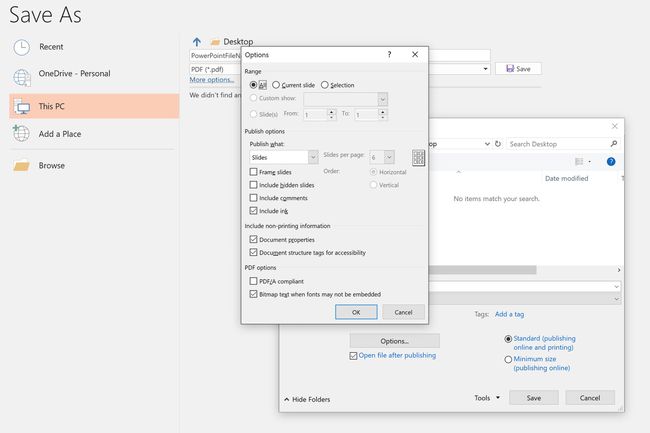
Ako želite promijeniti slajdove i drugi sadržaj koji se nalazi u PDF datoteci, odaberite Mogućnosti od Spremi kao dijaloški okvir. Ovo otvara dijaloški okvir Mogućnosti u kojem možete odabrati raspon slajdova za pretvaranje u PDF, kao i opcije objavljivanja bilješki, brošure i obrisa.
